ماذا تفعل إذا حدث خطأ في Samsung DeX
إذا أبلغت عن أي أخطاء تحدث أثناء استخدامك Samsung DeX ، فسنكون قادرين على تحسين الخدمة من خلال إصلاح الأخطاء وتقديم التحديثات. ضع في اعتبارك أن تقارير الأخطاء تحتوي على بيانات السجل وقد تتضمن بعض المعلومات الشخصية.

ملاحظة: إذا كان بإمكانك أيضًا مشاركة لقطات شاشة توضح الخطأ ، فسيكون ذلك مفيدًا جدًا في حل المشكلة.
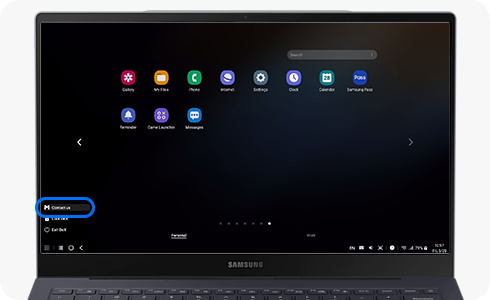
إرسال بيانات سجل الكمبيوتر
جمع بيانات السجل تلقائيًا
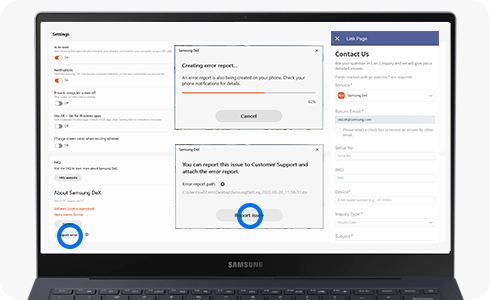
إرسال بيانات سجل الهاتف
في حالة ظهور إشعار بتقرير خطأ DeX للكمبيوتر الشخصي على هاتفك
- إذا لم يظهر إشعار بتقرير خطأ DeX للكمبيوتر على هاتفك.
بعد توصيل هاتفك بجهاز الكمبيوتر ، قم بتشغيل تطبيق Samsung DeX لإعادة إظهار المشكلة.
- إذا كان هاتفك وجهاز الكمبيوتر لا يتصلان

اتصال كابل بشاشة أو تلفزيون
إذا لم يتم عرض شاشة Samsung DeX على الشاشة أو التلفزيون المتصل عبر كابل ، فيرجى التحقق مما يلي:
ملاحظة: إذا كنت ترغب في تشغيل Samsung DeX في كل مرة يتم فيها توصيل شاشة أو تلفزيون ، فانتقل إلى "الميزات المتقدمة"> "Samsung DeX" في إعدادات الجهاز اللوحي ، ثم قم بتمكين "بدء التشغيل التلقائي عند توصيل HDMI".
اتصال لاسلكي بجهاز تلفزيون
إذا لم تظهر شاشة Samsung DeX الرئيسية على جهاز الكمبيوتر ، فيرجى اتباع الإرشادات أدناه.
اتصال سلكي بجهاز كمبيوتر
ملاحظة: بالنسبة لأجهزة الكمبيوتر التي تعمل بنظام Windows ، تحقق مما إذا كانت حالة عنصر ss_conn_service2 قيد التشغيل في قائمة إدارة المهام> الخدمة. إذا تم تعيين الحالة على "إيقاف" ، فانقر بزر الماوس الأيمن عليها وحدد "ابدأ" لتغيير الحالة.
ملاحظة: إذا كان Samsung DeX لا يعمل بشكل صحيح على جهاز كمبيوتر يعمل على برنامج Qualcomm's Snapdragon (Windows على ARM) ، فإننا نوصي بتوصيل الكمبيوتر من خلال محور USB بدلاً من توصيله مباشرةً باستخدام كابل USB.
اتصال لاسلكي بجهاز كمبيوتر
ملاحظة: إذا ظهر "DeX على التلفزيون أو الشاشة" بدلاً من خيار التحديد ، فحدد رمز المزيد من الخيارات أعلى يمين النافذة واضغط على "التبديل إلى الكمبيوتر الشخصي".
ملاحظة: إذا كانت لديك أي أسئلة بعد التحقق من الحلول المذكورة أعلاه ، فيرجى الاتصال بمركز الاتصال للحصول على المساعدة في استفسارك. سيكون وكلاؤنا المتعاونون هناك لمساعدتك.
نشكركم على ابداء رأيكم و الملاحظات
يُرجى الإجابة عن كل الأسئلة.